win10进入运行命令 在Windows 10中打开运行命令框的快捷键
win10进入运行命令,在使用Windows 10操作系统时,我们经常需要打开运行命令框来执行一些特定的操作,而为了更加方便地进入运行命令框,我们可以利用一些快捷键。在Windows 10中,通过按下Win键+R的组合键,就可以快速进入运行命令框。这个快捷键的使用非常简单,只需同时按下键盘上的Win键和字母R键,便能立即打开运行命令框,从而快速执行我们所需的操作。无论是运行程序、打开文件夹还是进行系统设置,通过运行命令框都能事半功倍。掌握并灵活运用这个快捷键,能够大大提高我们的工作效率和操作便利性。
具体方法:
1.方法1:通过按WIN + R打开运行命令框
只需同时按下Windows键和R键,它将立即打开“运行”命令框。此方法是最快的,并且适用于所有Windows版本。

2.方法2:从开始菜单中打开运行命令框
单击开始按钮(左下角的Windows图标)。然后展开Windows系统,然后单击运行以将其打开。
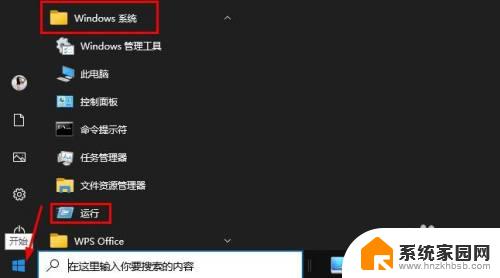
3.方法3:使用搜索打开运行命令框
在任务栏中的搜索框中键入run,然后从搜索结果中单击“运行”。
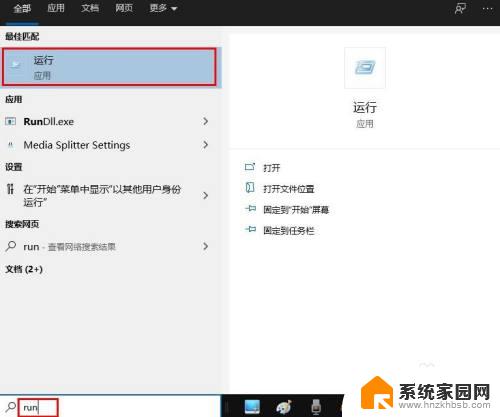
4.方法4:从高级用户菜单中打开运行命令框
按Windows键+ X键盘快捷键(或右键单击“开始”按钮)。出现超级用户菜单时,单击运行。
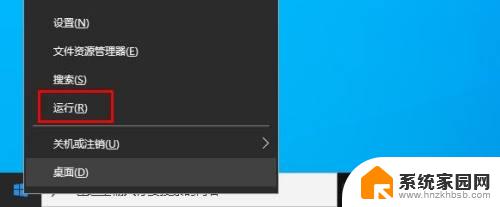
5.方法5:从命令提示符处打开运行命令框
在Windows 10中打开命令提示符。复制并粘贴以下命令,然后按Enter。explorer.exe Shell:::{2559a1f3-21d7-11d4-bdaf-00c04f60b9f0}
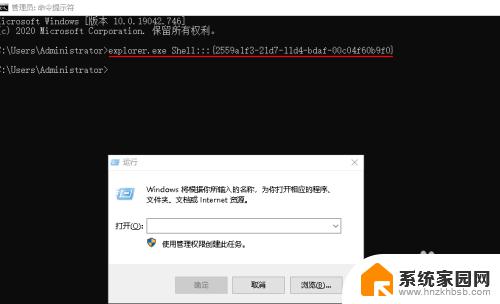
以上就是进入win10运行命令的全部内容,如果您遇到此类情况,您可以根据本文提供的操作来解决问题,这个方法非常简单快捷,一步到位。
win10进入运行命令 在Windows 10中打开运行命令框的快捷键相关教程
- 电脑打开运行快捷指令 Win10运行命令是什么
- win10安全模式的命令运行符 Windows10安全模式怎么进入
- cmd管理员身份运行命令 Win10如何以管理员身份运行CMD
- windows启动命令行 Win10命令行窗口如何打开
- win10怎么打开命令窗口 Win10命令行窗口如何打开
- windows管理员命令 Windows10系统打开管理员命令提示符的快捷方式
- 如何打开windows命令窗口 Win10命令行窗口如何打开
- win10的命令窗口 Win10命令行窗口如何打开
- win10能否用代码把图标移到屏幕外面 Win10系统如何在开始屏幕上创建运行命令的快捷方式
- window运行快捷键 Win10在哪里运行
- 电脑网络连上但是不能上网 Win10连接网络显示无法连接但能上网的解决方法
- win10无线网密码怎么看 Win10系统如何查看已连接WiFi密码
- win10开始屏幕图标点击没反应 电脑桌面图标点击无反应
- 蓝牙耳机如何配对电脑 win10笔记本电脑蓝牙耳机配对方法
- win10如何打开windows update 怎样设置win10自动更新功能
- 需要系统管理员权限才能删除 Win10删除文件需要管理员权限怎么办
win10系统教程推荐
- 1 win10和win7怎样共享文件夹 Win10局域网共享问题彻底解决方法
- 2 win10设置桌面图标显示 win10桌面图标显示不全
- 3 电脑怎么看fps值 Win10怎么打开游戏fps显示
- 4 笔记本电脑声音驱动 Win10声卡驱动丢失怎么办
- 5 windows查看激活时间 win10系统激活时间怎么看
- 6 点键盘出现各种窗口 如何解决Win10按键盘弹出意外窗口问题
- 7 电脑屏保在哪里调整 Win10屏保设置教程
- 8 电脑连接外部显示器设置 win10笔记本连接外置显示器方法
- 9 win10右键开始菜单没反应 win10开始按钮右键点击没有反应怎么修复
- 10 win10添加中文简体美式键盘 Win10中文输入法添加美式键盘步骤